今日は、ワードやパワーポイントで美しいレイアウトの文書を作成する方法についてお話します。
「インデント」というとても便利な機能です。これが有効に使えると、文頭などを揃えるために何個も空白(スペース)を入れる必要がなくなります。
例えば、ワードで以下のような内容を作成するとします。

赤線のように、左端の文字が縦に揃っているので見やすいですね。「スペース」をページの左端から入力して揃えることもできますが、それだと内容や書式を変更するたびに崩れてしまいます。
ワードでは、このように複数の文章や段落の位置をまとめて揃えることができます。この機能をインデントといいます。その場合、スペースは最小限の使用で済みます。左端だけでなく右端も揃えることができます。

最初は、文章を全てベタ打ち(普通に「左詰め」で入力)します。

【日時】~ご用意しております。までを範囲選択し、全体的に少し右にずらしたいと思います。ルーラーという目盛りの「0」の位置にある、▽△□が重なったものの「□」部分を右にドラッグすると、範囲選択した部分の左端全体が移動します。(左インデントといいます)

ルーラーの右端にある△を左に動かすと、右端の折り返し位置も変えることができます。(右インデントといいます)
次に、「ぶら下げインデント」を動かします。ぶら下げインデントで移動するのは、各段落の2行目以降の左端の位置です。△の部分を右にドラッグすると、2行目以降の左端を決めることができます。今回では、この部分になります。

日時の2行目や、場所の2,3行目は、段落が異なるのでぶら下げインデントでは移動しません。こちらは、「左インデント」で移動させましょう。午後〇時~〇時の行にカーソルを置き、□部分をドラッグして、2022年に揃うようにしましょう。もし文字の位置がぴったりと合わない場合は、「Altキー」を押しながらドラッグすると微調整できます。
これで、
この状態になったと思います。
範囲選択とドラッグで位置調整できるので、ページ全体が見える倍率にしながら最終的にバランスを見るとよいと思います。
慣れたらとても便利なインデント、ぜひご活用ください。
教室では、様々なインデントの練習ができる教材もご用意しています。インデントマスターになれますよ!














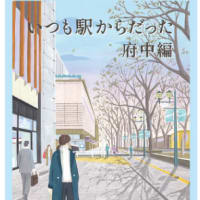
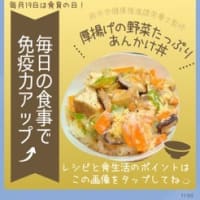
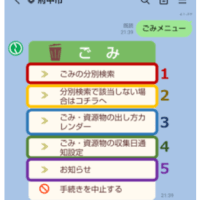


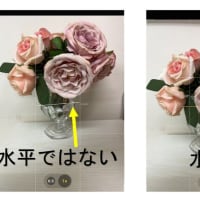
※コメント投稿者のブログIDはブログ作成者のみに通知されます